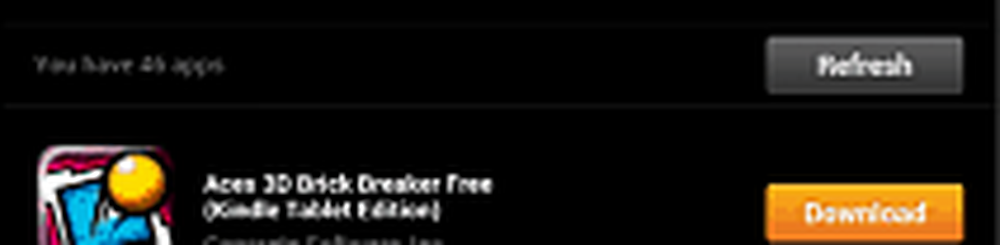Cum se instalează Adobe Flash Player pe Kindle Fire HD
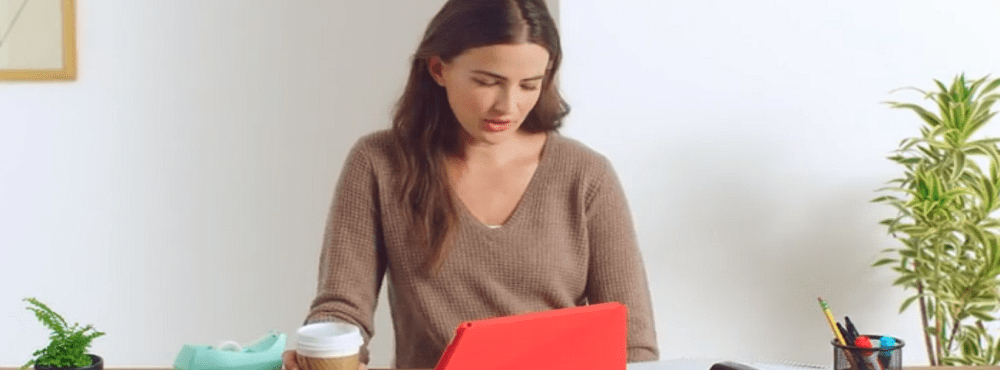
Editor Notă: Acest articol a fost scris folosind iterația de anul trecut a dispozitivului Kindle Fire HD. Anumite măsuri pot varia ușor dacă aveți cel mai recent model.

Cerințe preliminare
- Opera Mobile sau Dolphin Browser instalat (disponibil pe piața Google Play) sau prin fișierele apk separate găsite în partea de jos a acestei pagini. Din păcate, Amazon a blocat ambele browsere să apară în magazinul său de aplicații atunci când utilizează Kindle Fire - probabil pentru că nu dorește o concurență inutilă pentru browserul Silk încorporat (care nu suportă blițul). Dolphin pare să ofere o mai bună compatibilitate cu Flash.
- ES File Explorer
Pentru a începe să descărcați versiunea 11.1.115.16-4.0 a aplicației Adobe Flash Player apk la Kindle Fire HD. Puteți face acest lucru vizitând link-ul de mai sus cu browser-ul Web Kindle sau descărcându-l mai întâi pe computerul dvs. și transferându-l în folderul Descărcare de pe cardul SD de la Kindle.
Odată descărcat, utilizați ES File Explorer pentru a deschide pachetul .apk și pentru a instala aplicația flash player.


Apoi, tot ce trebuie să faceți este să deschideți browserul dvs. Web de preferință (vă recomandăm Dolphin) și să navigați pe Internet așa cum ați proceda normal, cu excepția cazului în care toate elementele flash de pe paginile vizitate ar trebui să funcționeze.
Dacă nu ați instalat magazinul Google Play pe dispozitiv, puteți să accesați fie browserul, instalând următoarele pachete .apk. Singurul avertisment este că, dacă nu aveți magazinul Google Play, nu veți putea să le actualizați automat.
Descarca
- Dolphin Browser
- Opera Mobile